როგორ დაბლოკოთ Microsoft Edge Windows 10 – ში მთლიანად: - როდესაც Microsoft- მა გამოუშვა Windows 10, Microsoft Edge შეცვალა Internet Explorer, რომელიც იყო ნაგულისხმევი ბრაუზერი Windows– ის წინა ვერსიებში. Microsoft– ის მიერ შემუშავებული, ისინი მომხმარებლებს აიძულებენ ნაგულისხმევად გამოიყენონ Edge. Cortana, პირადი ასისტენტი იყენებს Edge- ს, როგორც ნაგულისხმევ ბრაუზერს, ინტერნეტში საგნების მოსაძებნად. მაგრამ ბრაუზერებმა, როგორიცაა Chrome და Firefox, თაყვანისმცემელთა ძალიან დიდი საზოგადოება მოიპოვა ამ ბრაუზერებში მოწინავე ფუნქციების გამო. ასევე, ამ ბრაუზერების სანიმუშო მომხმარებლის გამოცდილება იზიდავს მომხმარებლებს მათკენ. ამდენ მომხმარებელს სურს Edge- ს მოშორება ან სურთ მისი მთლიანად დაბლოკვა. ჩვენ შეგვიძლია შევცვალოთ ნაგულისხმევი ბრაუზერი პარამეტრებიდან. მაგრამ Windows- ის ყოველი განახლების შემდეგ, პარამეტრები უბრუნდება და Edge ხდება ნაგულისხმევი ბრაუზერი. ამ სიტუაციაში, ჩვენ შეგვიძლია გამოვიყენოთ მსუბუქი, მაგრამ ეფექტური პროგრამა, რომელსაც ეწოდება პირას ბლოკი. წაიკითხეთ, რომ ისწავლონ დაბლოკეთ Microsoft Edge Windows 10-ზე.
ასევე წაიკითხეთ:როგორ შევცვალოთ ნაგულისხმევი საძიებო სისტემა Bing– დან Google– ში Windows 10 – ში
ᲜᲐᲑᲘᲯᲘ 1
- სიფრთხილისთვის სარეზერვო ასლის გაკეთება, სანამ დაბლოკავთ Edge ბრაუზერს. ნებისმიერი საკითხი რომ წამოიჭრას, გამოსადეგი იქნება.
- ახლა დაიწყეთ პარამეტრები საძიებო ველიდან.
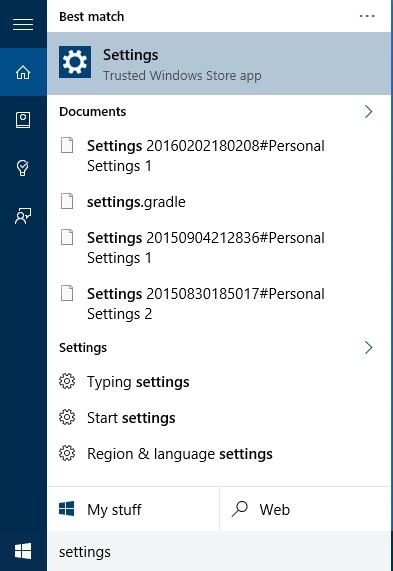
- Დააკლიკეთ სისტემა პარამეტრები
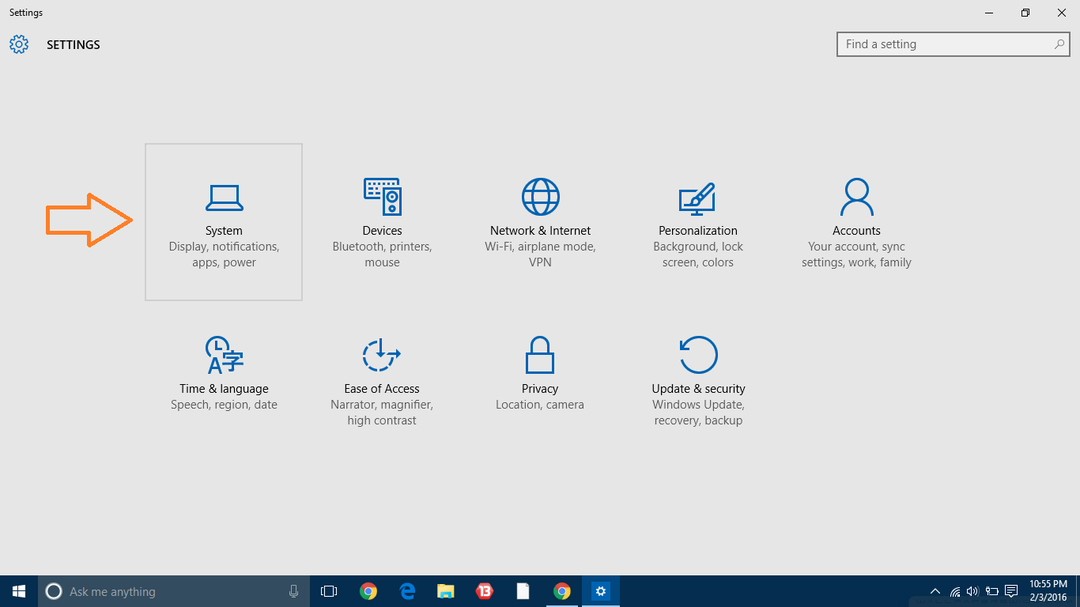
- Დააკლიკეთ ნაგულისხმევი აპები და ვებ ბრაუზერი აირჩიეთ ნებისმიერი ბრაუზერი, რომლის დაყენებაც გსურთ.
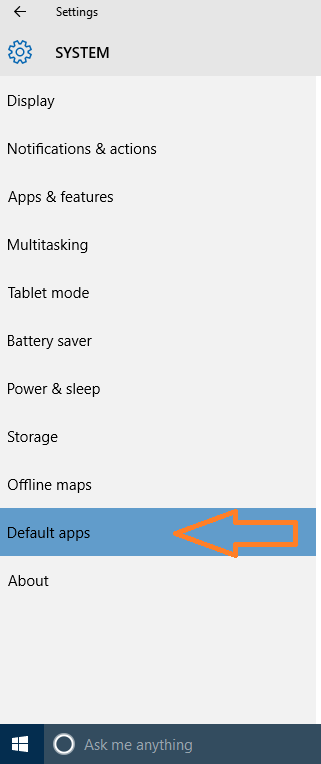
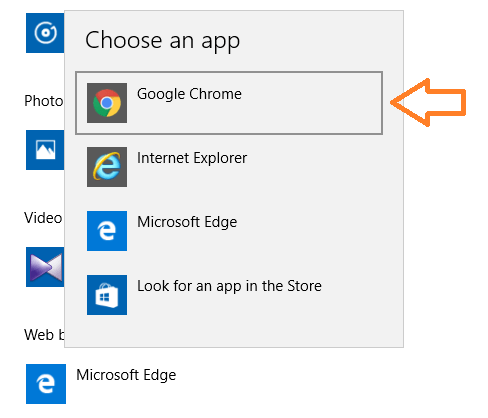
ნაბიჯი 2
- თქვენი ნაგულისხმევი ბრაუზერის არჩევის შემდეგ გადმოწერაპირას ბლოკი ოფიციალური საიტიდან სორდუმი. Zip ფაილი გადმოწერილი იქნება თქვენს სისტემაში. ამოიღეთ zip და ორჯერ დააჭირეთ ღილაკს Edgeblock.exe.
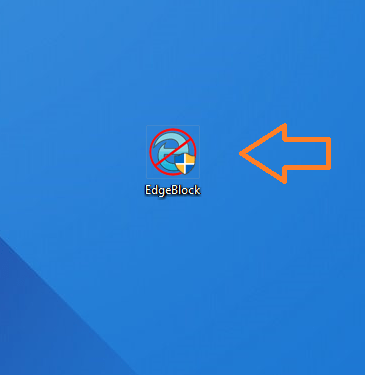
- ა მომხმარებლის წვდომის კონტროლი ნებართვის ფანჯარა გაიხსნება. Დააკლიკეთ დიახ ახლა პირას ბლოკი გაიხსნება.
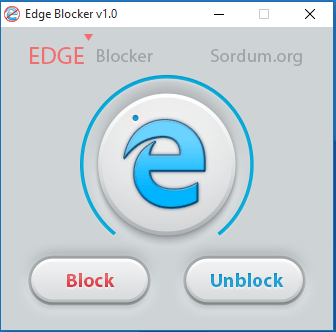
- Დააკლიკეთ ბლოკი Edge ბრაუზერის დაბლოკვის ღილაკი. ჰო, ეგ არის. ახლა თქვენ წარმატებით დაბლოკეთ Edge ბრაუზერი.
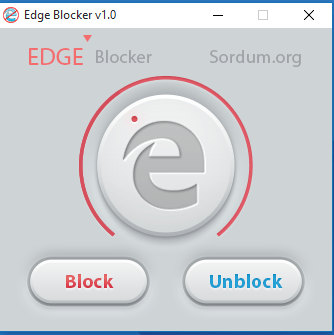
- თუ გსურთ Edge ბრაუზერის განბლოკვა, დააჭირეთ ღილაკს ბლოკირება ღილაკი
ახლა თქვენ ისწავლეთ როგორ დაბლოკოთ Edge ბრაუზერი Windows 10-ზე მარტივი ხელსაწყოს ე.წ. პირას ბლოკი. ეს პროგრამა არის მოსახერხებელი და მსუბუქი. ასევე, ნებისმიერ მომენტში შეგიძლიათ მარტივად განბლოკოთ Edge ბრაუზერი.


